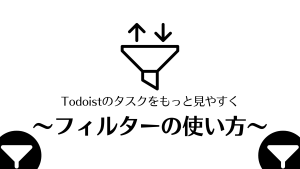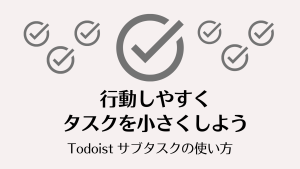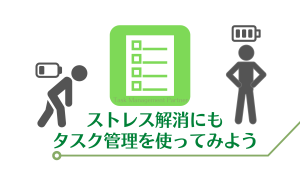優先度の高いタスクが埋もれてしまって、見にくくて困ることがあります。解決策はありますか?
Todoistでは、優先度を4つの段階に分けることができます。優先度の高いタスクが上に表示されるので、きっと見やすくなることと思います。ぜひ活用してください。
目次
優先度の付け方
まずは、優先度の高いタスクを選び、優先度を付けます。この時の優先度は4つのレベルに分けられますので、使いやすいように設定してください。
ぼくは、最優先のタスクが分かれば十分です!
状況によって使いやすいように活用してみてください。
個別のタスクから優先度をつける
まずは、重要なタスクを選び、「アクティビティ」のタブ上にある記号の中から「旗」の記号にカーソルを合わせると、優先度の設定ができます。「P1」がもっとも優先度が高くなります。

「旗」の記号をクリックして優先度を付けます。
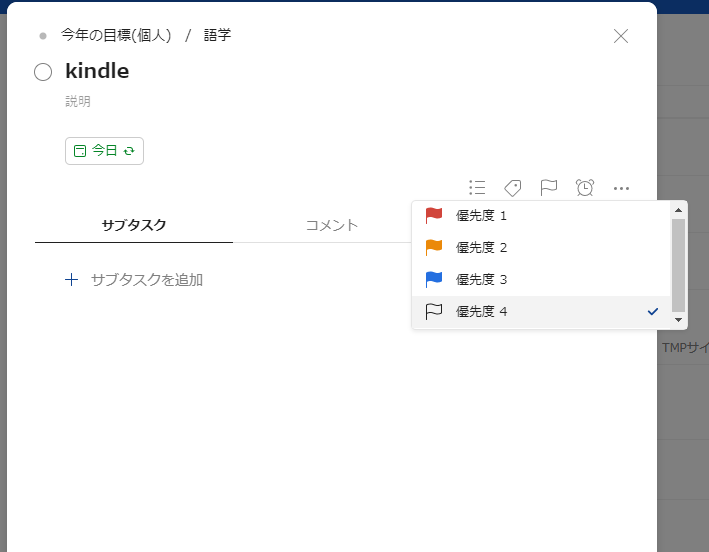
優先度に応じて旗の色が変わります。
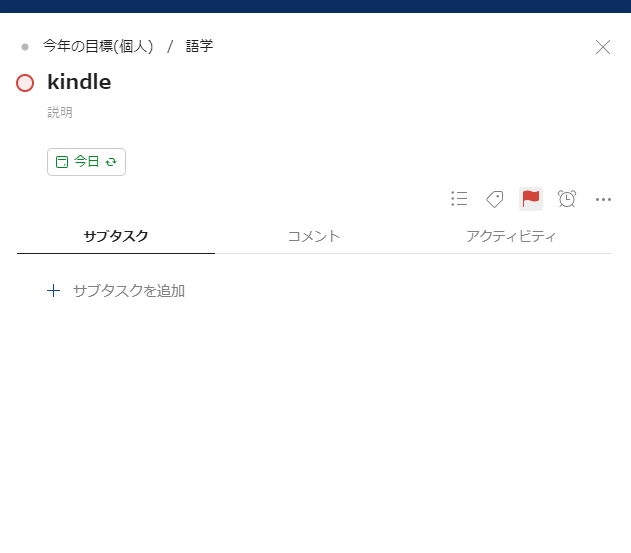
タスクの一覧から優先度をつける
次は、個別にタスクを開かなくても一覧から優先度を設定する方法です。
一覧からタスクを選び、一番右端の「・・・」をクリックすると、以下のポップアップが出てきます。「予定日」の下に「優先度」の旗がありますので、つけたい色の旗をクリックで優先度が設定できます。
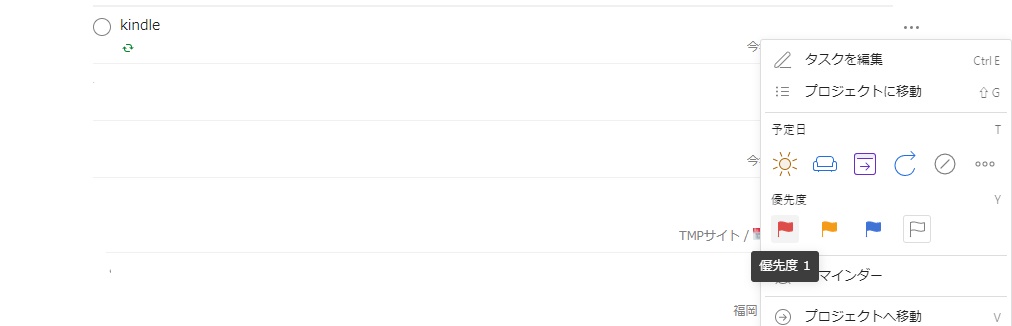
優先度の高いタスクの探し方
次は、優先度をつけたタスクの探し方です。一覧でも上位に表示されますが、さらにフィルターにかけることで見やすくなります。
まずは、「フィルター&ラベル」をクリック、表示したい優先度をクリックすると、フィルターでき、その優先度のタスクを表示できます。
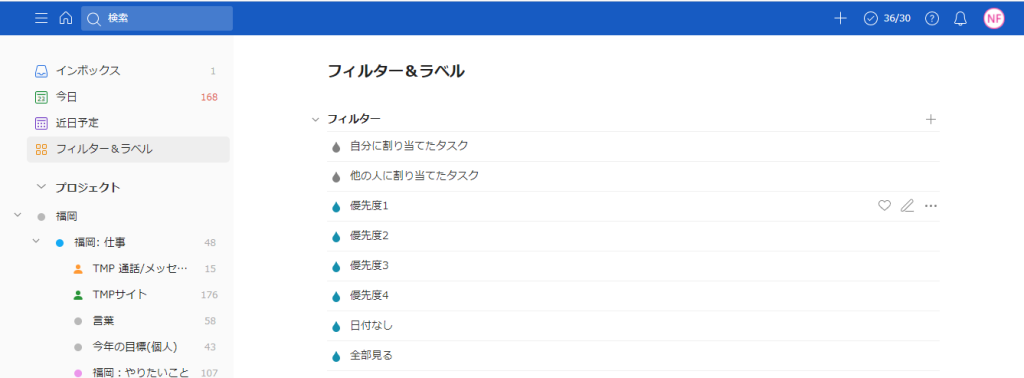
次は、一覧の上部、タスクの名前の右端に「表示」という記号があります。クリックすると、以下のようなポップアップが出てくるので、「並び変え方」をクリックし、「優先度」を選択することでも優先度の高いタスクが表示されます。
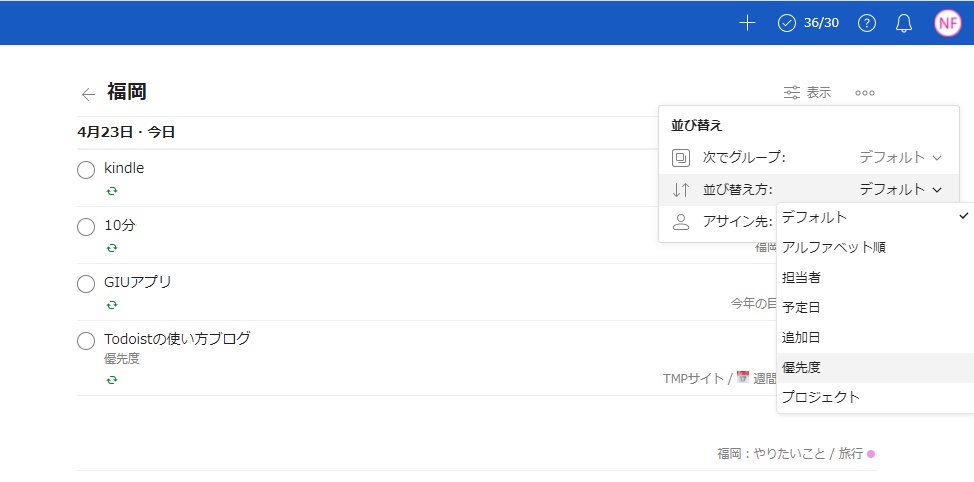
いろんなところから優先度を設定できたり、選択できたりできるんですね。
やり方はいろいろなので、使いやすい方法を選択されて、活用してください。
Todoistの使い方もお気軽にお尋ねください。